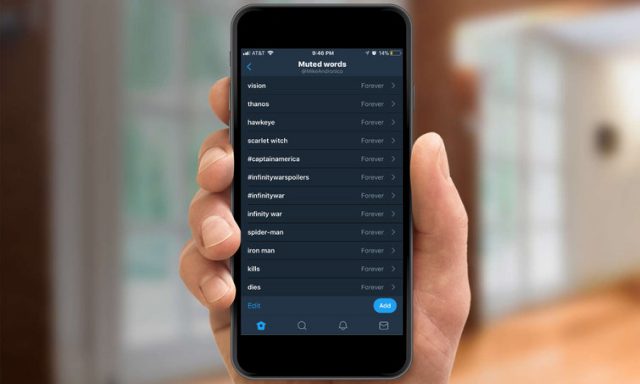
Twitter, (güncel ve son dakika) haberleri takip etmek ve diğer insanlarla değişik konularda iletişim kurmak için harika bir platform. Fakat hepimizin bildiği üzere, bu platformda olumsuz (hoşumuza gitmeyen) paylaşımlar da yapılmakta.
Bazı durumlarda kullanıcılar, hiç duymak istemediğimiz konularda sohbet edebiliyor. Ve bazıları da, (yeni) çıkacak olan (ve belki de çok beğeneceğimiz) en son ve en iyi filmler için hazırladıkları spoiler videoları (fake fragmanlar) teşhir ederek, bize kötü bir sürpriz yapabiliyor. Kişiden kişiye değişebilecek bu ve benzeri örnekleri çoğaltabiliriz.
Bu tür durumlarda, istemediğimiz ve hoşumuza gitmeyen kelimeleri ve Hashtag’ları (Hashtags – #) içeren Tweet’leri engellemek ve Twitter’ın bunları göstermesini durdurmak çok önemli olur. Bu gereklilikten dolayı Twitter, kullanıcılarına, görmek istemedikleri kelimeleri sessize alma (engelleme) imkanı sunuyor. Bir kelimeyi sessize aldığınızda (engellediğinizde), o kelimeyi içeren Tweet’ler ve Hashtag (#)’lar da bildirimlerde, zaman tünelinde ve Tweet’lerinize verilen cevaplarda engellenmiş olur. İstemediğiniz kelimeleri sessize almak ve bu kelimeleri içeren Tweet’leri, Hastag’ları engellemek için aşağıdaki adımları uygulayabilirsiniz. İşlem adımlarını bilgisayar tarayıcısı, mobil cihaz tarayıcısı, Android uygulaması ve iOS uygulaması için ayrı ayrı göstereceğiz.
Bilgisayar Tarayıcısı
- Twitter hesabımıza giriş yaptıktan sonra ‘Bildirimler’ menüsüne tıklıyoruz.
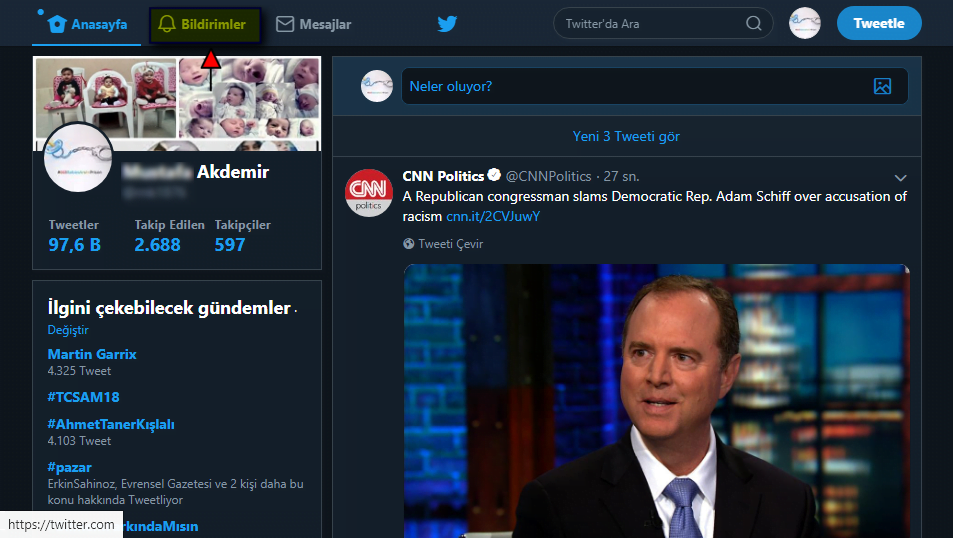
- Açılan sayfada ‘Ayarlar’ menüsüne tıklıyoruz.
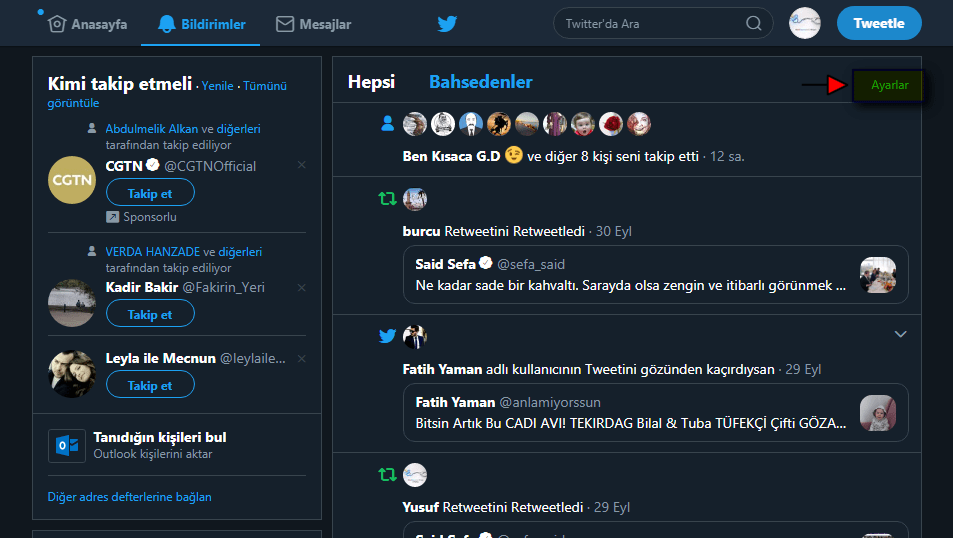
- Açılan sayfada ‘Bildirimlerinde ve zaman akışında belirli kelimeleri sessize al’ linkine tıklıyoruz.
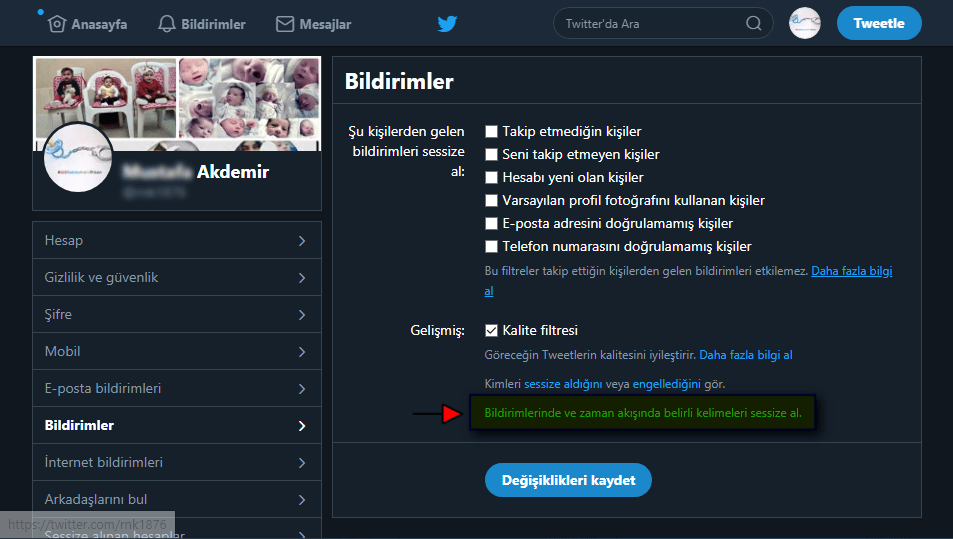
- Gelen bilgilendirme ve uyarı penceresinde ‘Anlaşıldı’ butonuna tıklıyoruz.
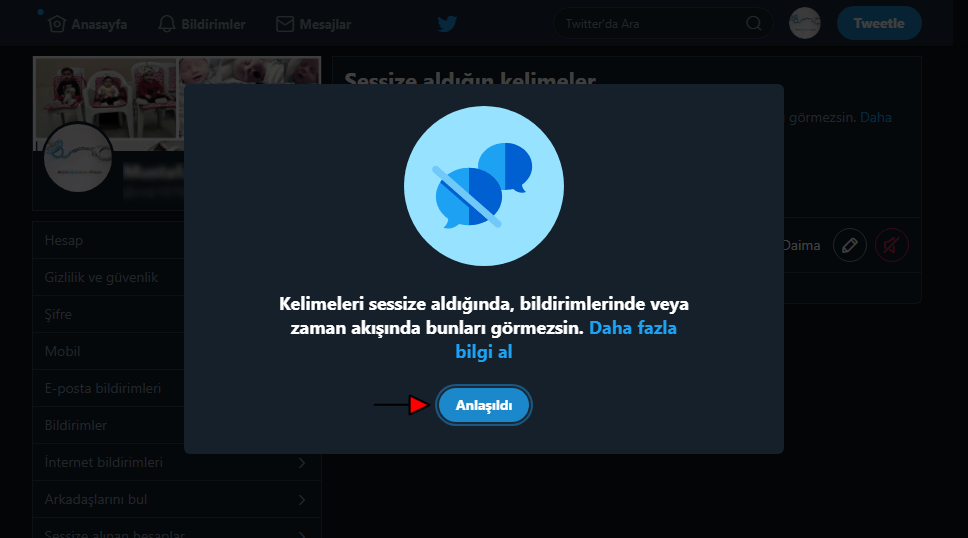
- Gelen sayfada ‘Ekle’ butonuna tıklıyoruz.
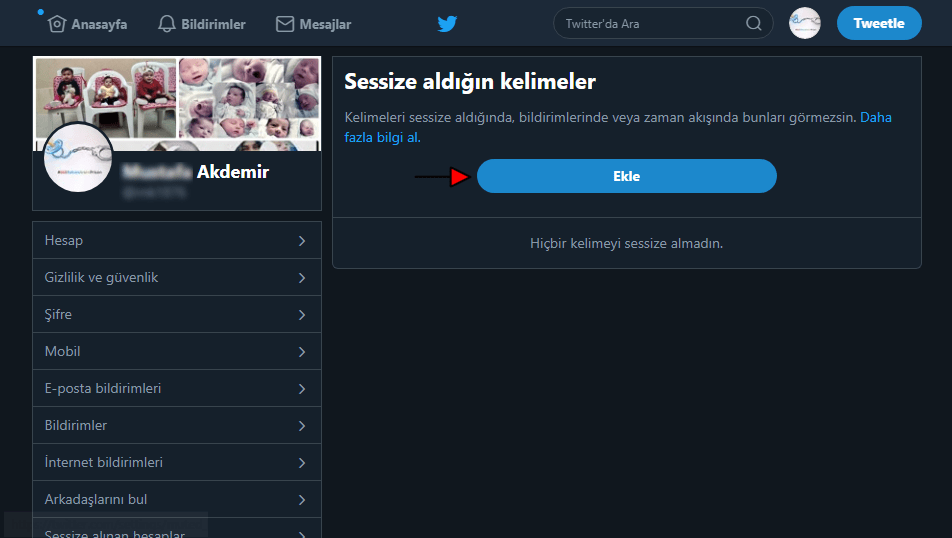
- Açılan pencerede ‘Sessize alınan kelime veya cümle ekle’ kutucuğuna, sessize almak istediğimiz bir kelime veya cümle yazıyoruz.
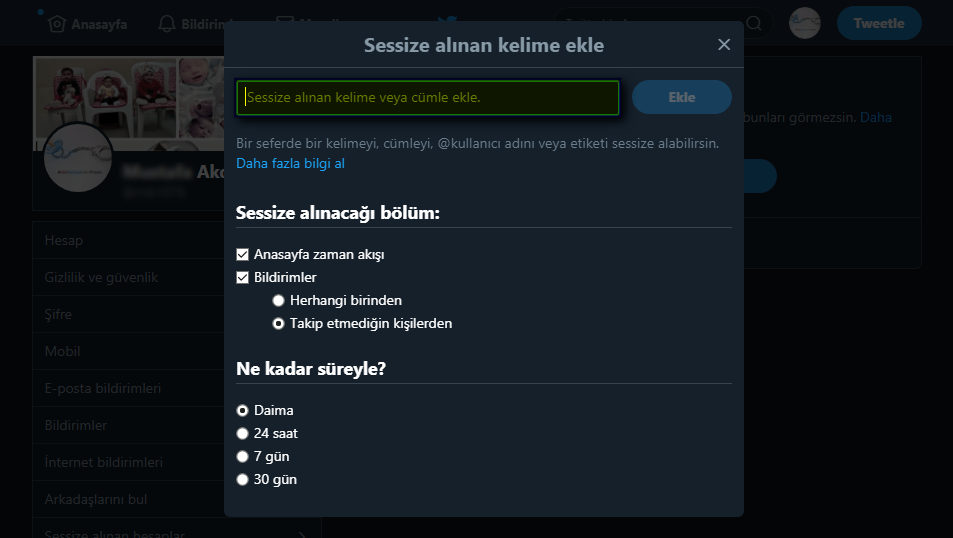
- Kelimeyi ekledikten sonra, ‘Sessize alınacağı bölüm:’ ve ‘Ne kadar süreyle?’ bölümlerinde tercihimize uygun seçenekleri seçiyoruz ve sağ-üst köşede bulunan ‘Ekle’ butonuna tıklıyoruz.
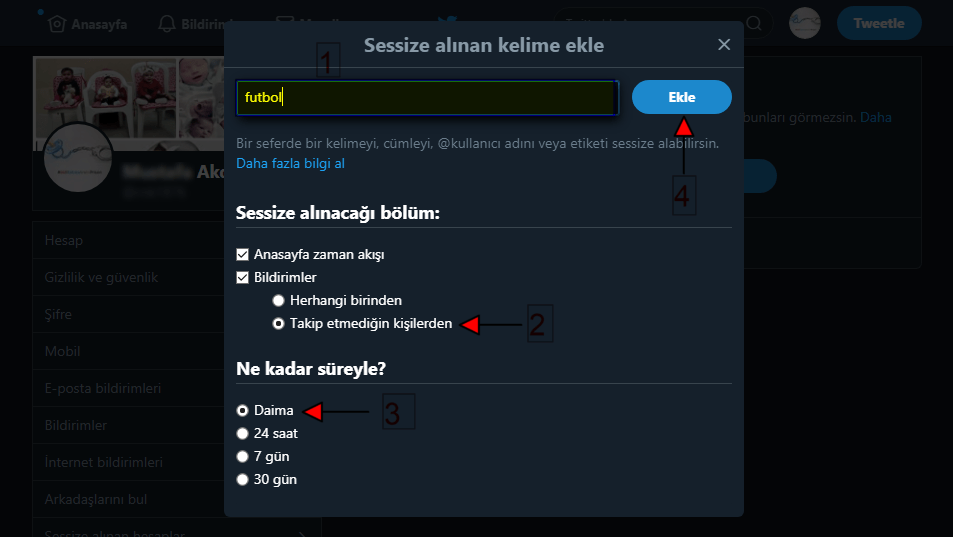
- Ve gelen sayfada sessize aldığımız (engellediğimiz) kelime, sessize alınan (engellenen) kelime listesine eklenmiş olacak. ‘Ekle’ butonuna tıklayarak, eklemek istediğiniz başka kelimeleri veya cümleleri ekleyebilirsiniz.
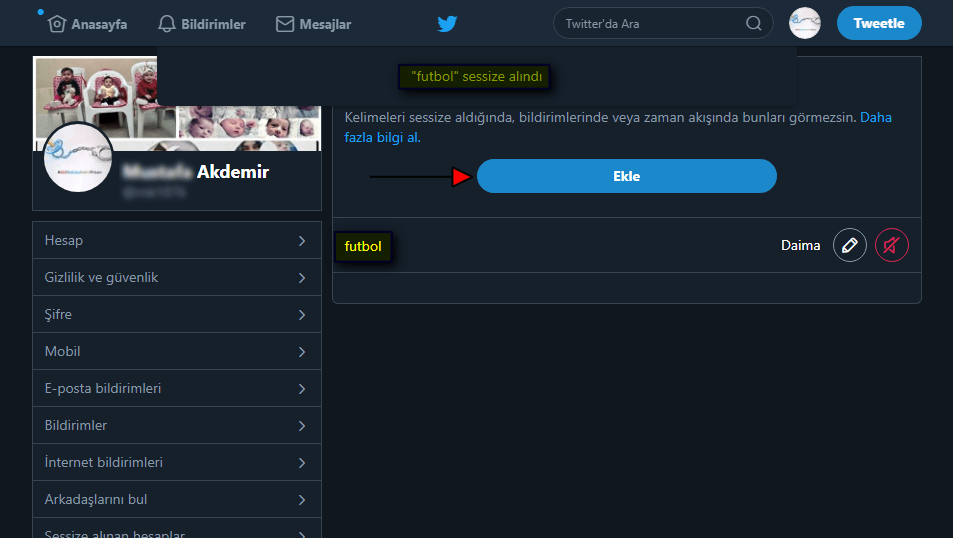
Mobil Cihaz (Android, iOS) Tarayıcısında
- Mobil tarayıcıdan (Samsung Mobil Tarayıcı, Safari, Chrome, Opera, Firefox) https://mobile.twitter.com/ sayfasını açıyoruz ve Twitter hesabımıza giriş yaptıktan sonra sayfanın üst kısmındaki ‘Bildirimler’ simgesine dokunuyoruz.
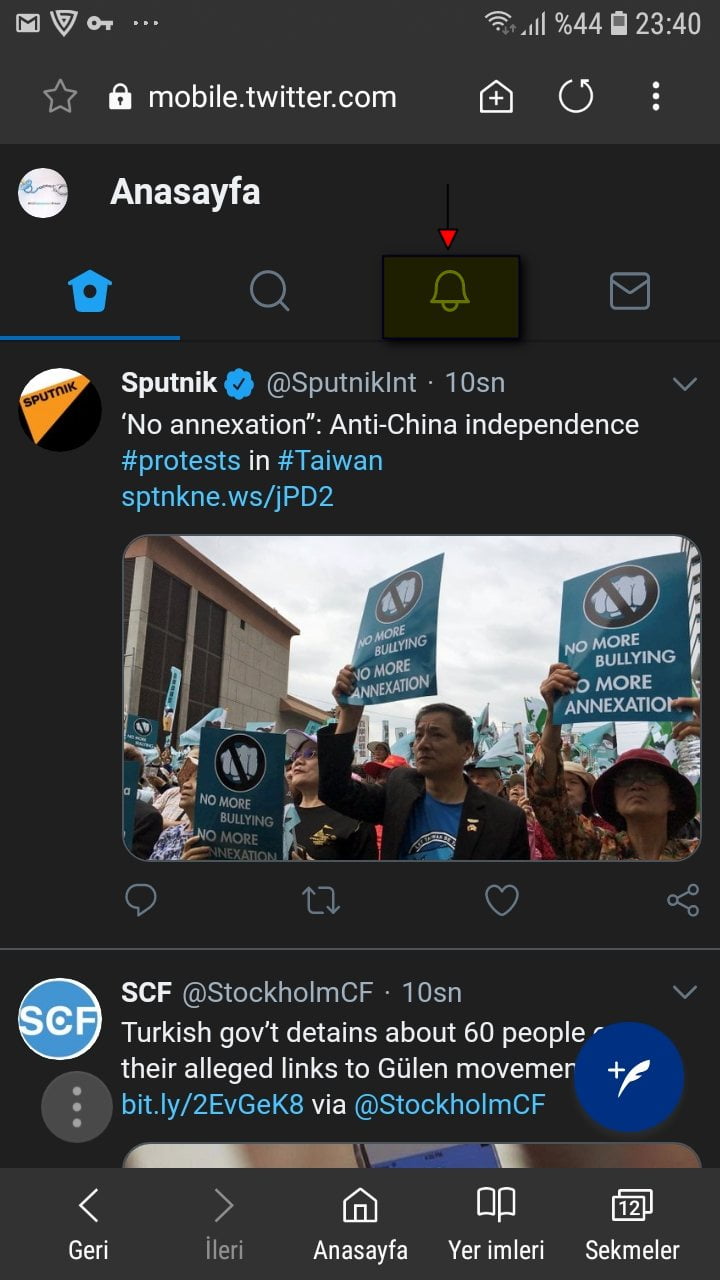
- Açılan sayfada, dişli çark şeklindeki ‘Ayarlar’ simgesine dokunuyoruz.
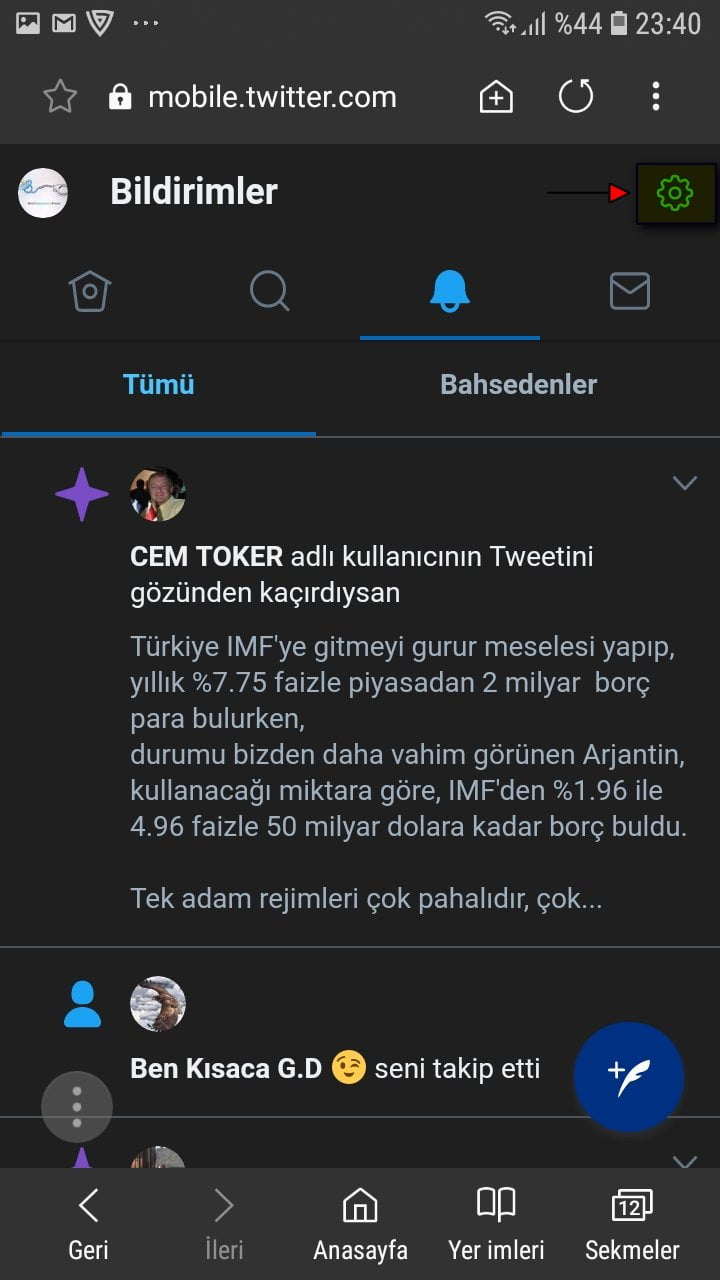
- Gelen sayfada ‘Sessize alınmış’ menüsüne dokunuyoruz.
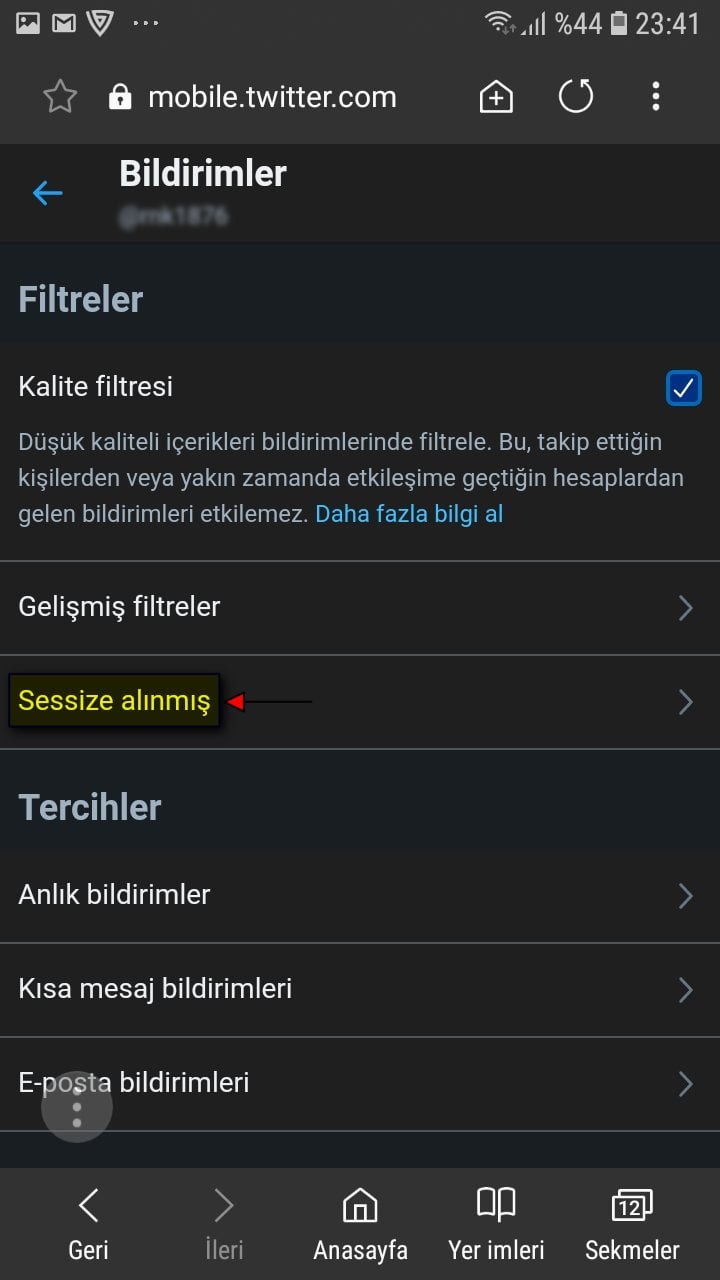
- Açılan sayfada ‘Sessize alınacak kelimeler’ menüsüne dokunuyoruz.
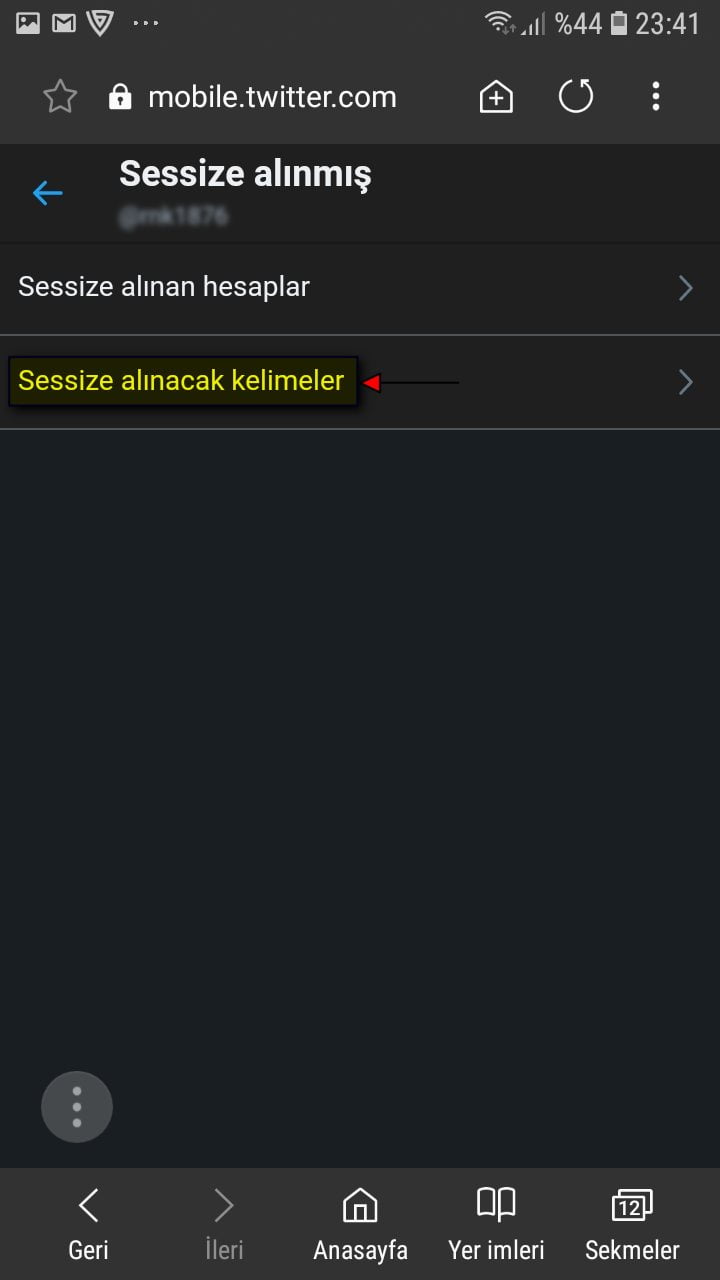
- Gelen pencerede ‘+Sessize alınacak kelime veya cümle ekle’ linkine tıklıyoruz.
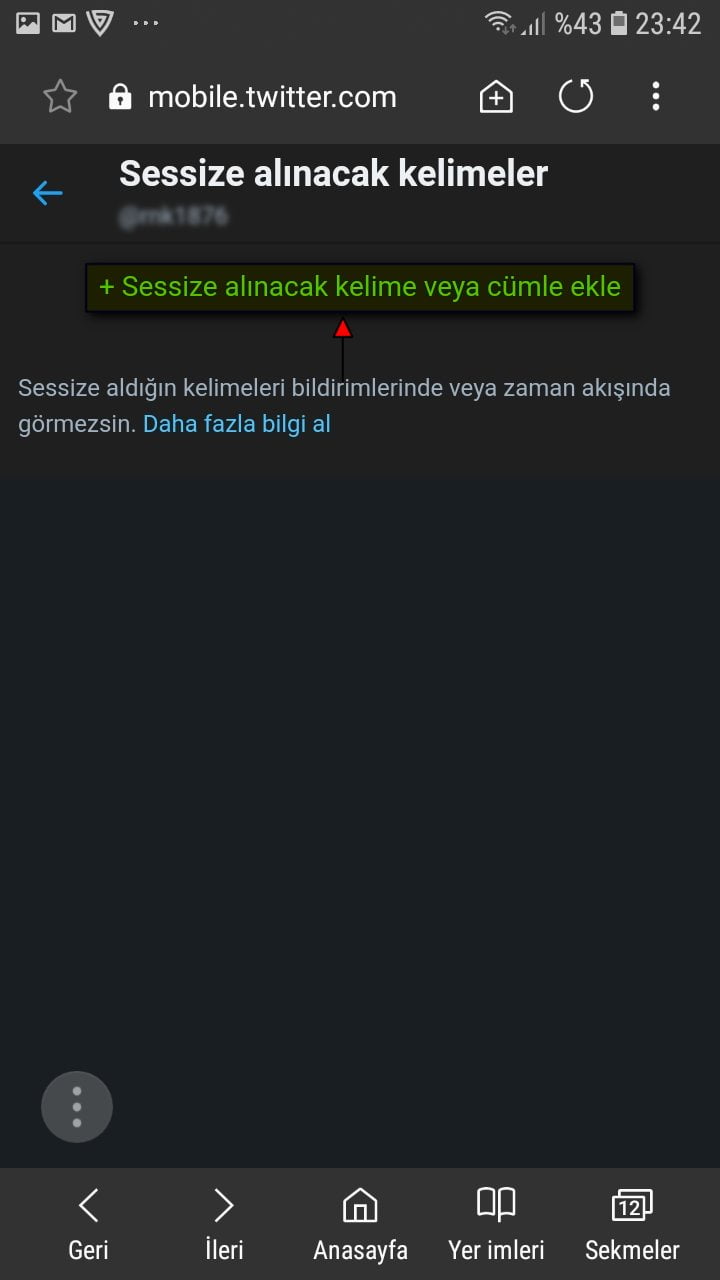
- Açılan uyarı ve bilgilendirme penceresinde ‘Anladım’ butonuna dokunuyoruz.
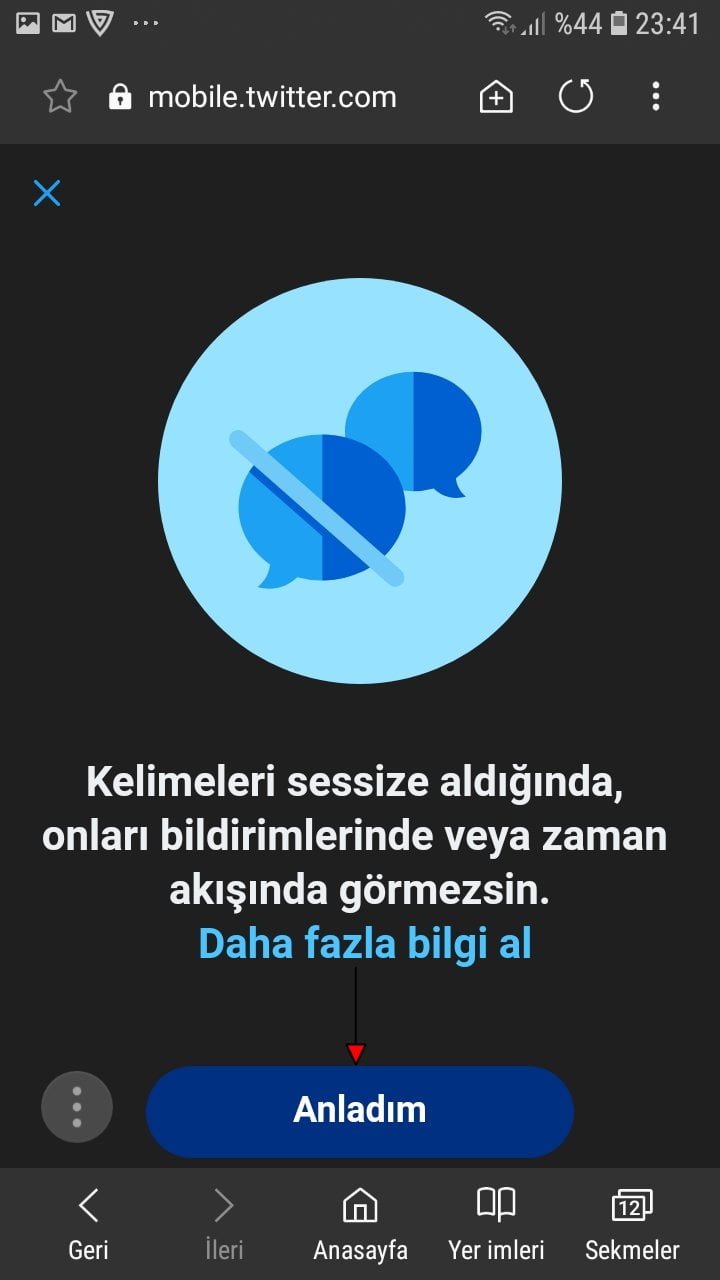
- Gelen sayfada ‘Kelime veya cümle gir’ yazısının altındaki kutucuğa, sessize almak istediğimiz kelimeyi yazıyoruz.
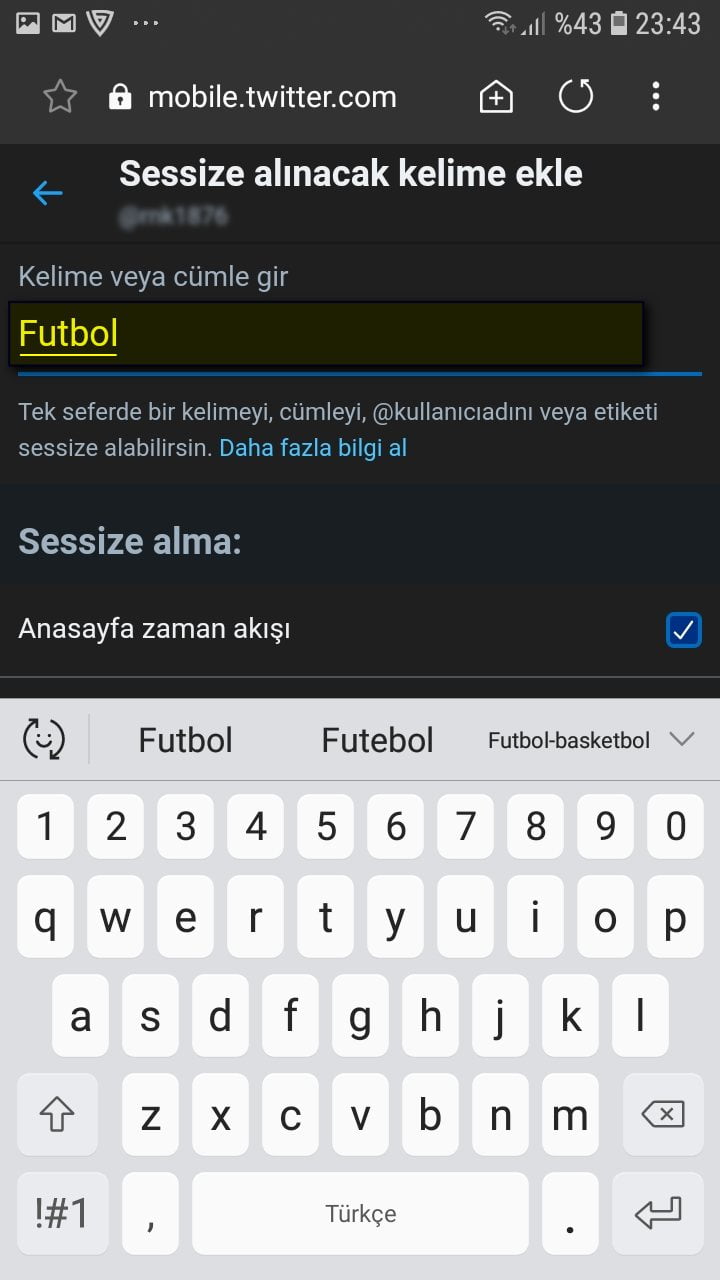
- Açılan sayfada ‘Sessize alma:’ ve ‘Sessize alma süresi’ bölümlerinde, tercihimize uygun seçenekleri seçiyoruz ve daha sonra sayfanın altında bulunan ‘Kaydet’ butonuna dokunuyoruz.
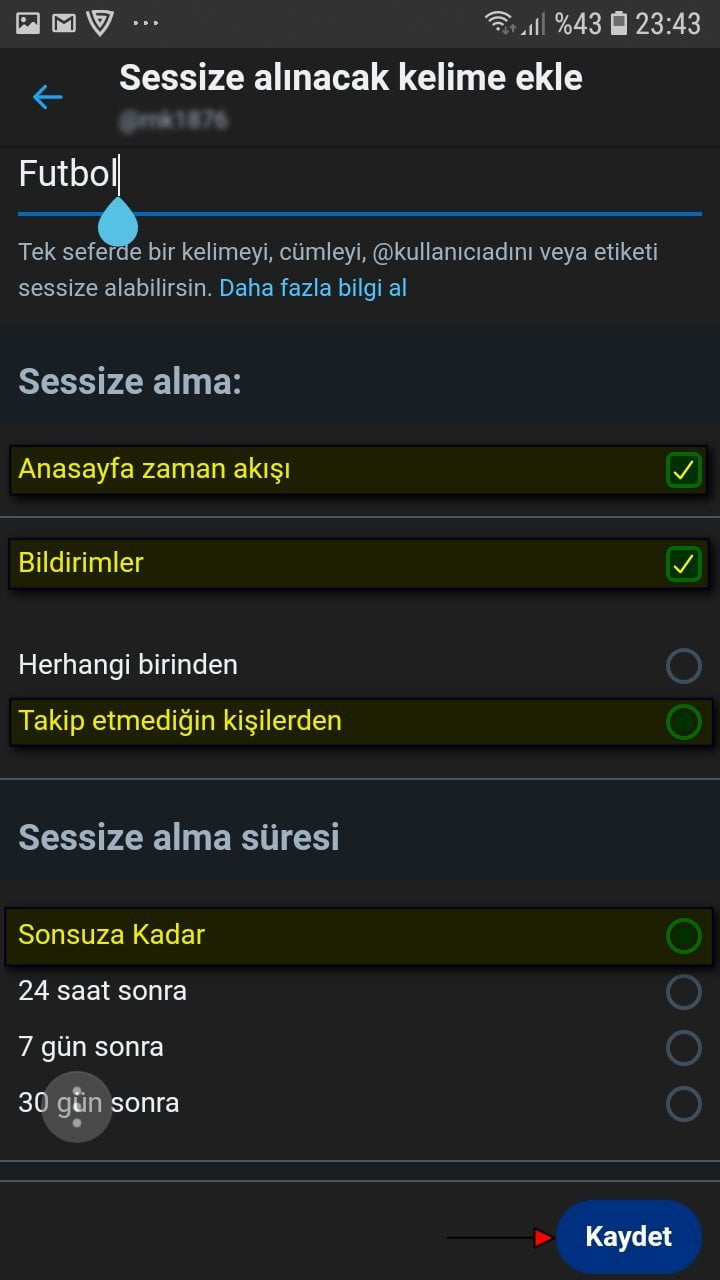
- Ve gelen sayfada sessize aldığımız (engellediğimiz) kelime, sessize alınan (engellenen) kelime listesine eklenmiş olacak. ‘Sessize alınacak kelime veya cümle ekle’ linkine tıklayarak, eklemek istediğiniz başka kelimeleri veya cümleleri ekleyebilirsiniz.
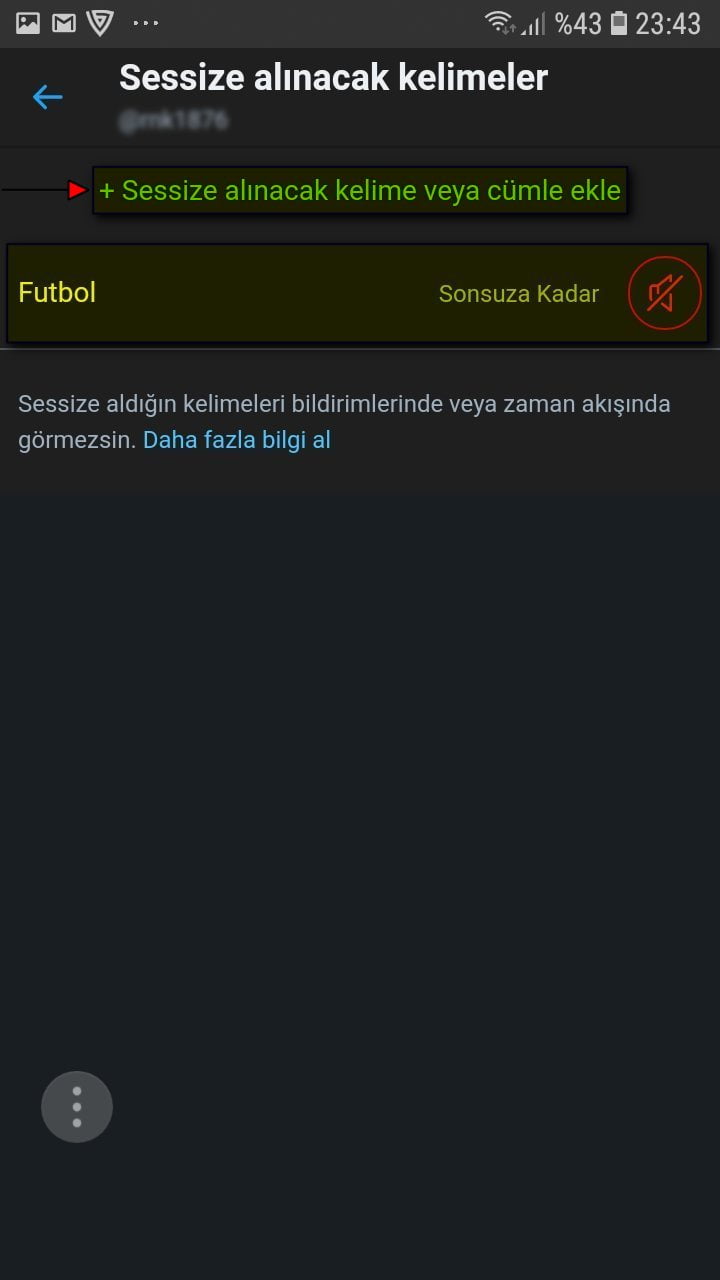
Android Uygulamasında
- Twitter uygulamasını açıp hesabımıza giriş yaptıktan sonra, ekranın alt kısmında bulunan ‘Bildirimler’ simgesine dokunuyoruz.
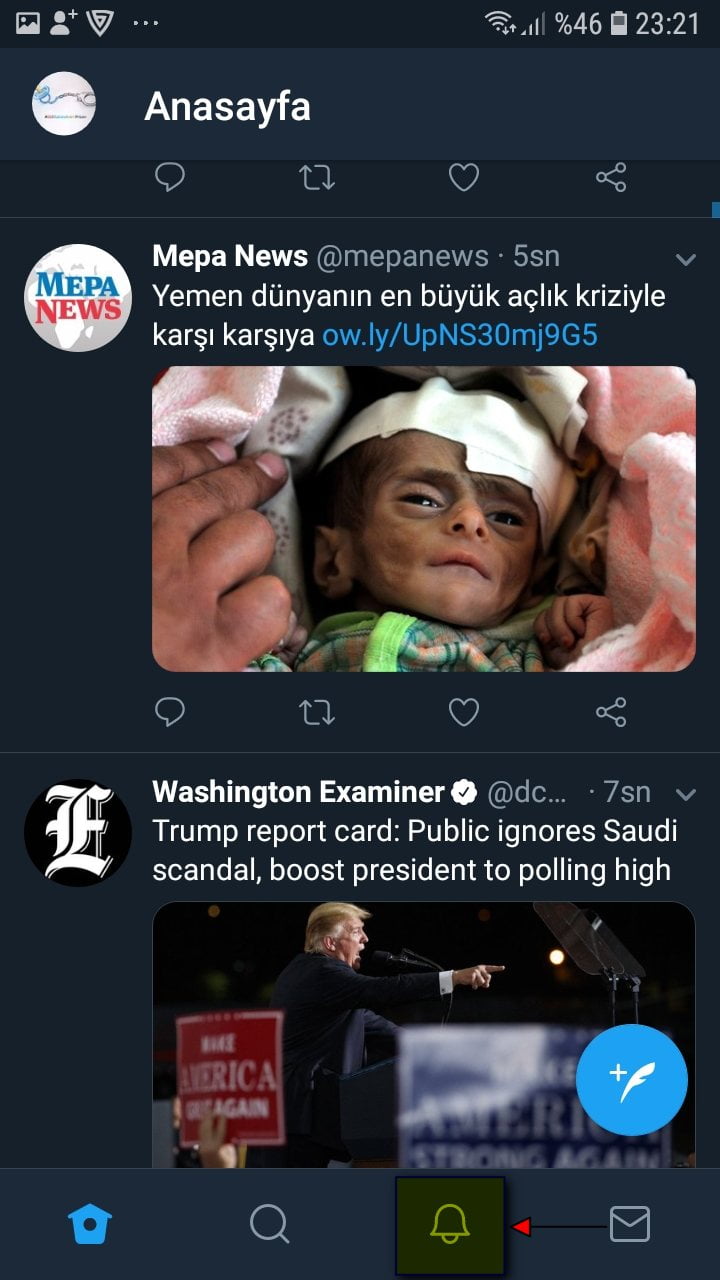
- Gelen sayfada sağ-üst kısımda bulunan dişli çark şeklindeki ‘Ayarlar’ simgesine dokunuyoruz.
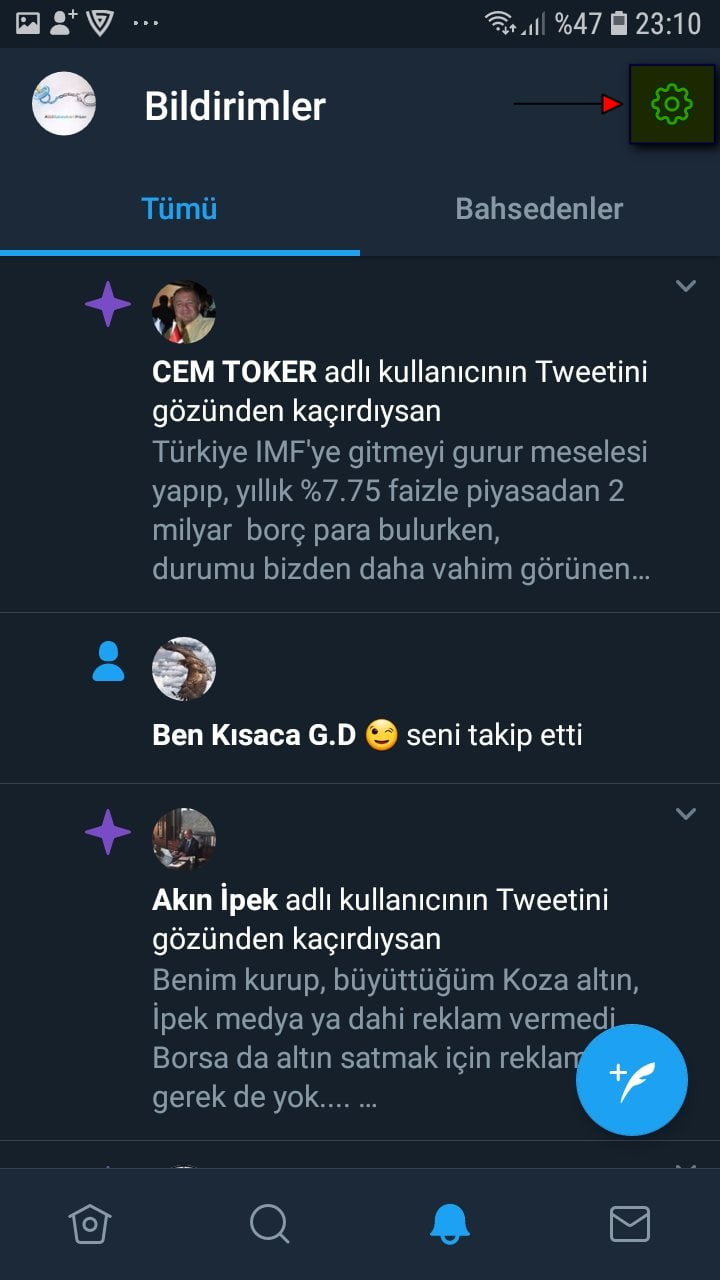
- Açılan sayfada ‘Sessize alınan kelimeler’ menüsüne dokunuyoruz.
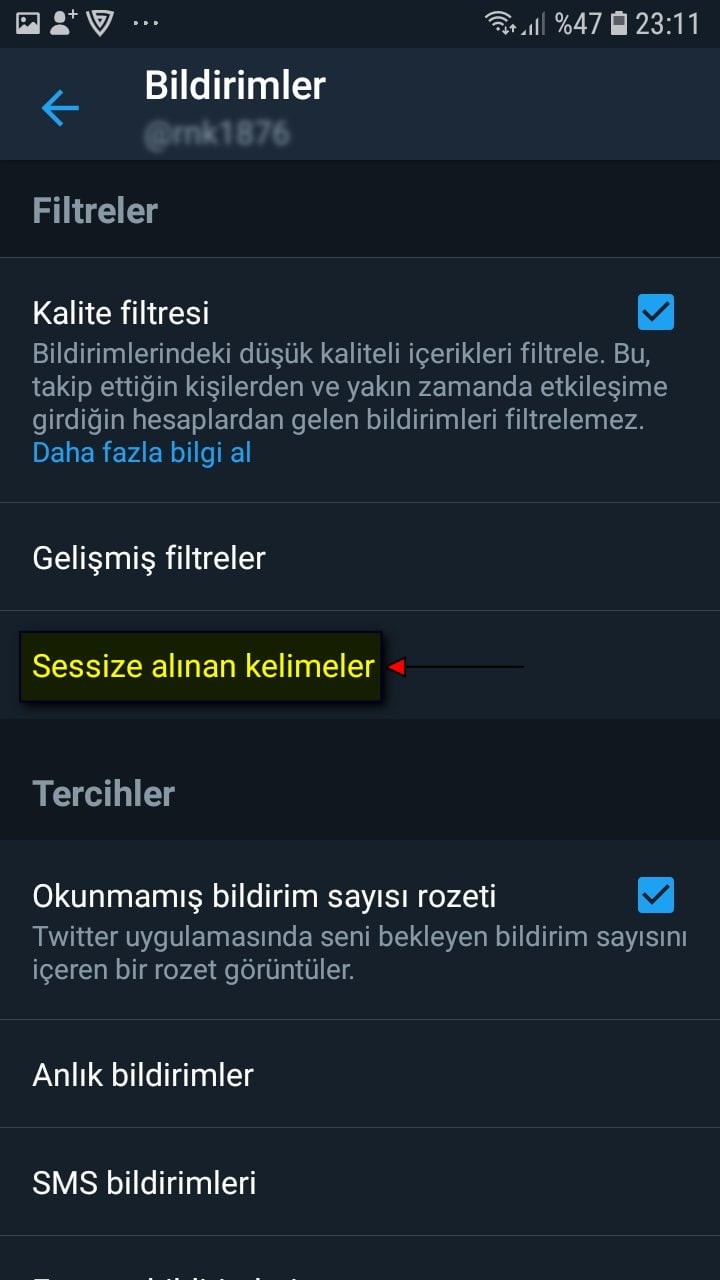
- Gelen pencerede ekranın sağ-alt kısmında bulunan ‘+’ simgesine dokunuyoruz.
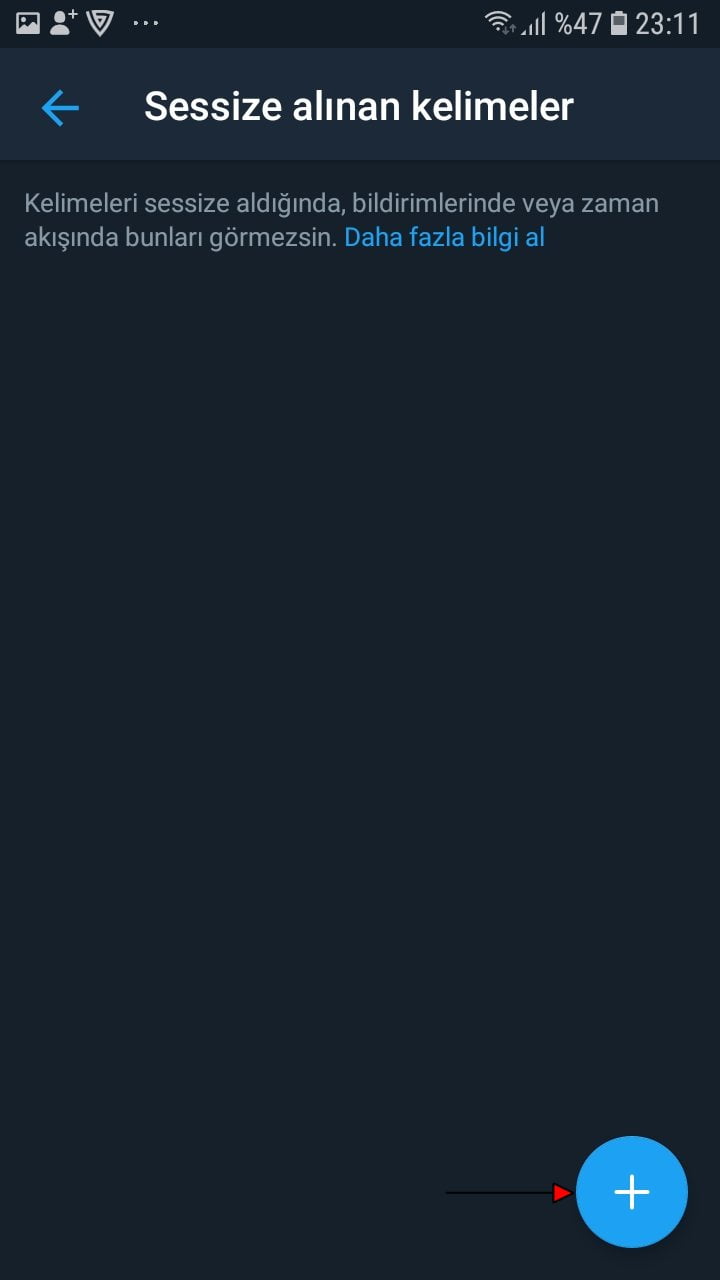
- Açılan sayfada ‘Kelime veya cümle gir’ yazan kutucuğa tıklıyoruz.
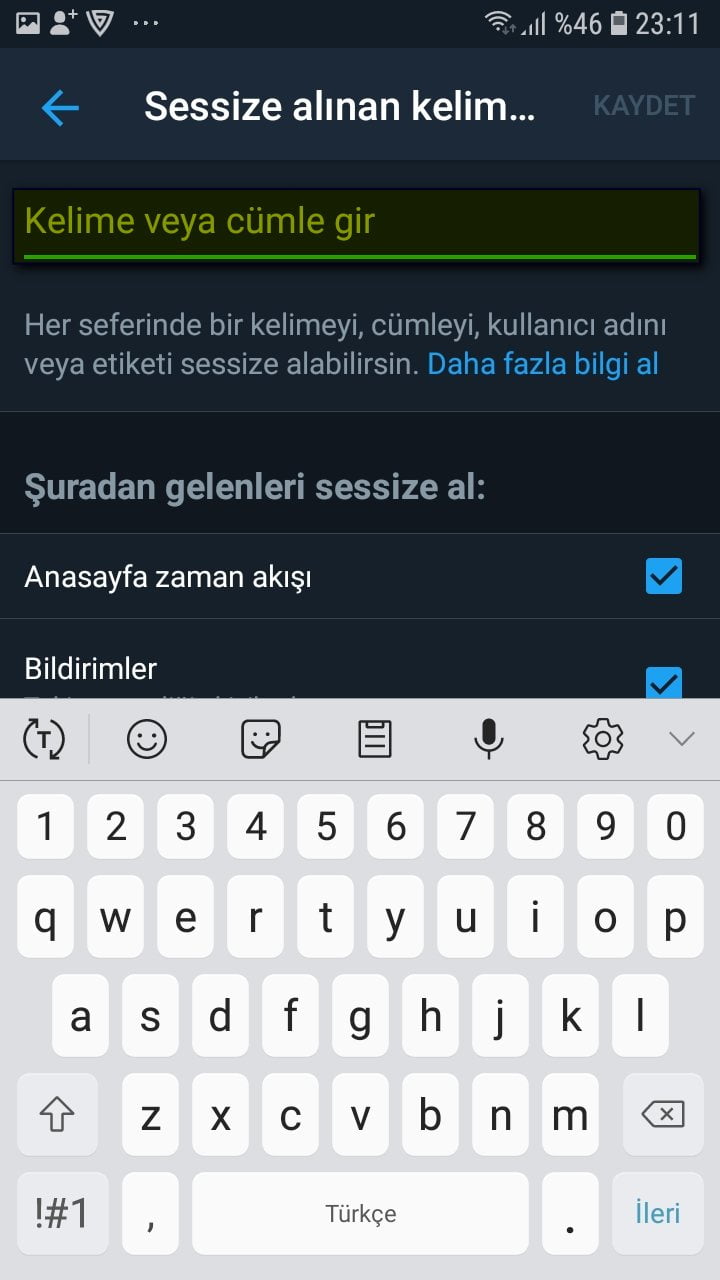
- Daha sonra bu kutucuğa, sessize almak (engellemek) istediğimiz kelimeyi yazıyoruz.
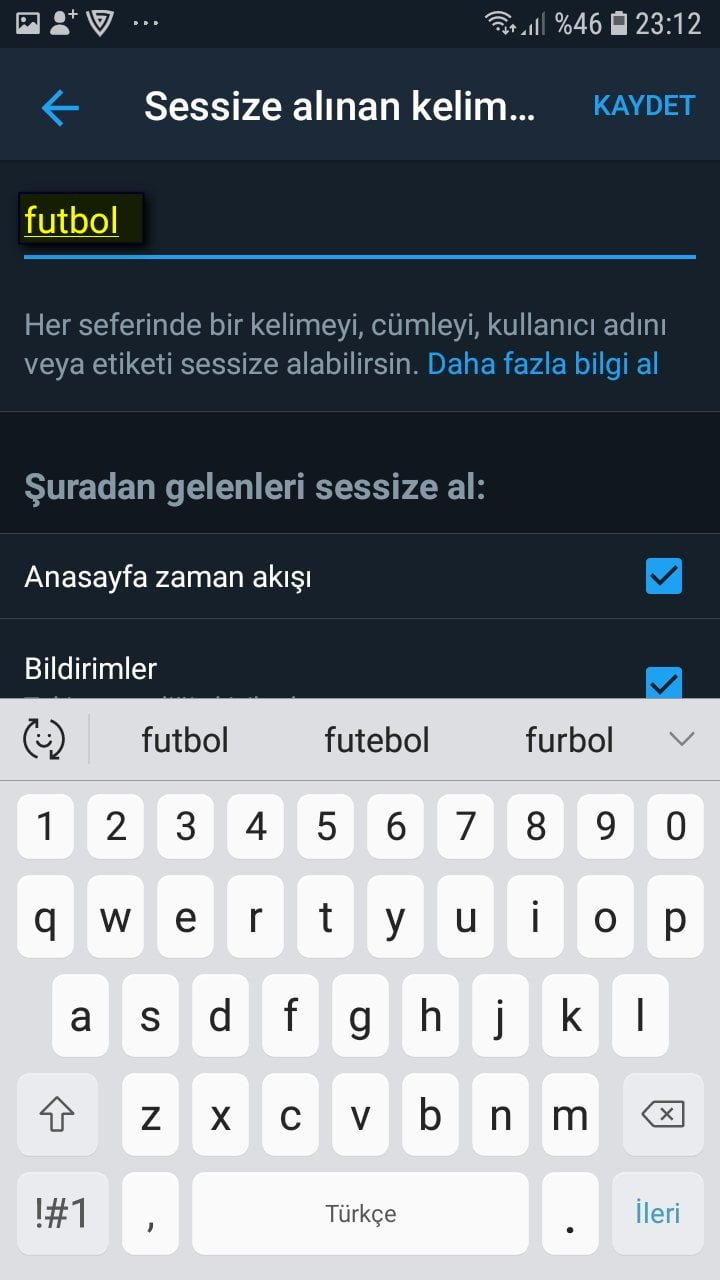
- ‘Şuradan gelenleri sessize al:’ ve ‘Süre’ bölümlerinde tercihimize uygun seçenekleri seçtikten sonra, sayfanın sağ-üst kısmında yer alan ‘KAYDET’ butonuna dokunuyoruz.
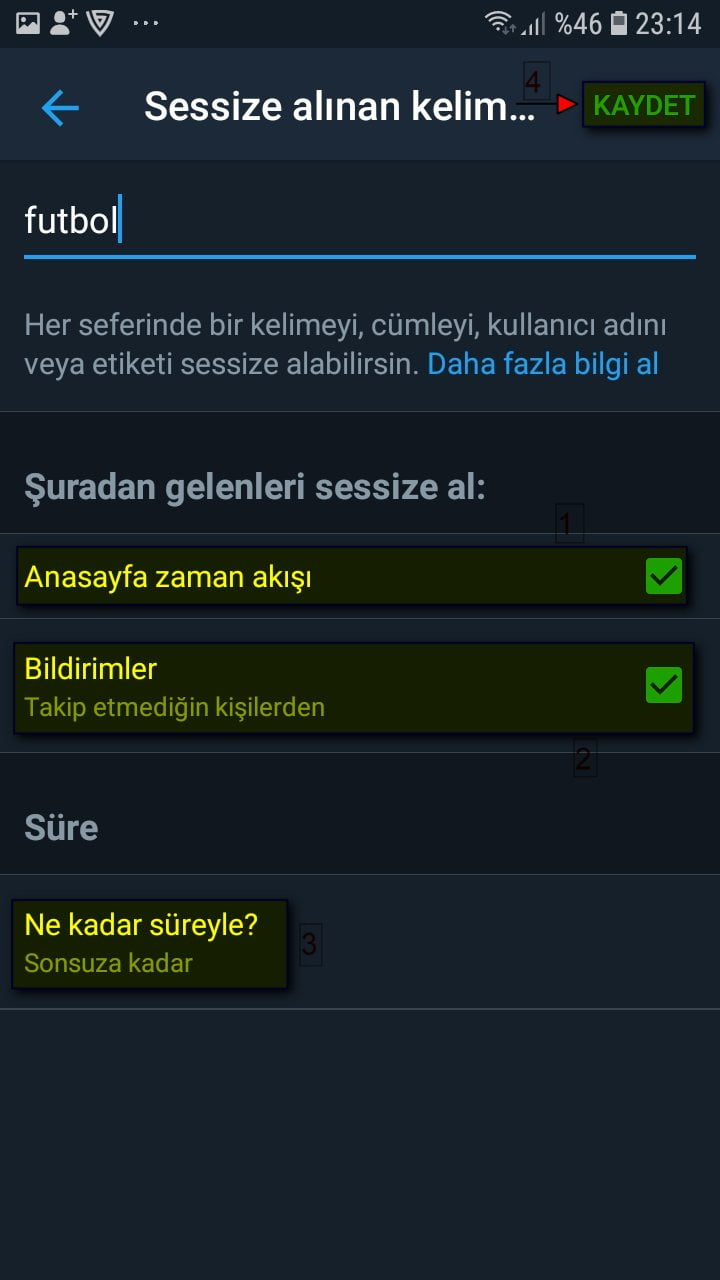
- Ve gelen sayfada sessize aldığımız (engellediğimiz) kelime, sessize alınan (engellenen) kelime listesine eklenmiş olacak. Sayfanın sağ-alt kısmındaki ‘+’ butonuna tıklayarak, eklemek istediğiniz başka kelimeleri veya cümleleri ekleyebilirsiniz.
iOS Uygulamasında
- Twitter uygulamasını açıp hesabımıza giriş yaptıktan sonra, ekranın alt kısmında bulunan ‘Bildirimler’ simgesine dokunuyoruz.
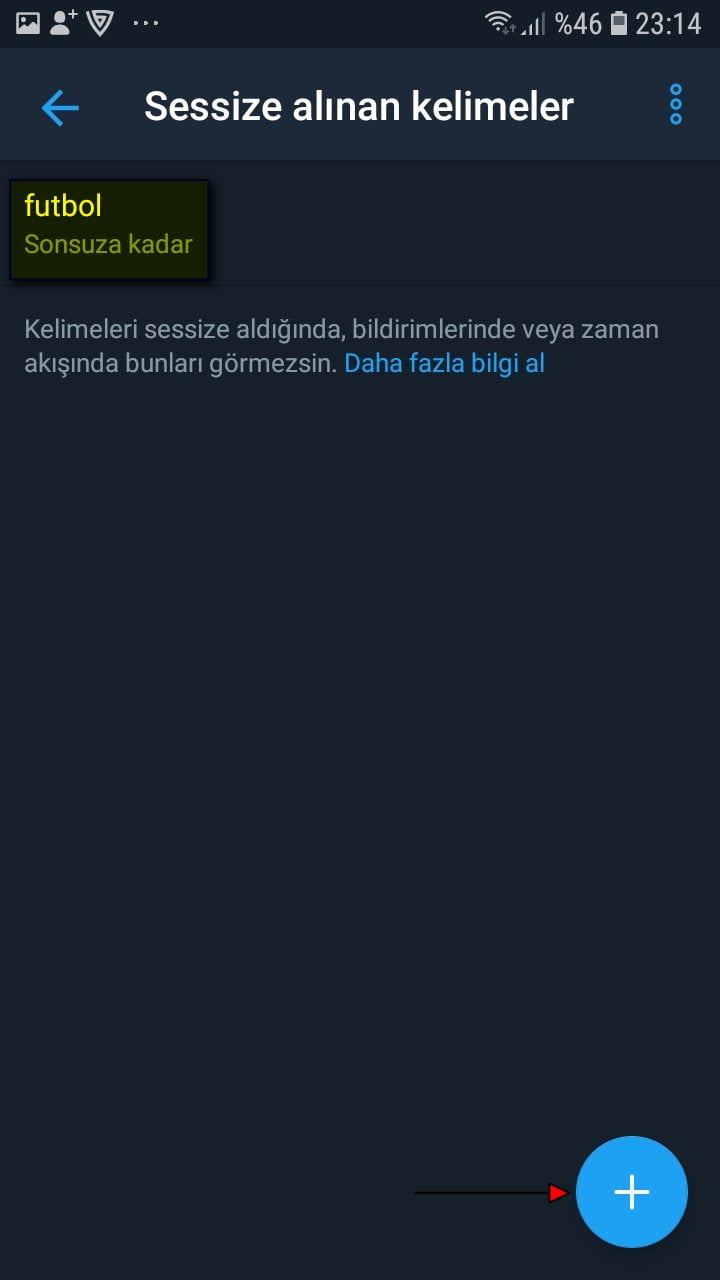
- Gelen sayfada sağ-üst kısımda bulunan dişli çark şeklindeki ‘Ayarlar’ simgesine dokunuyoruz.
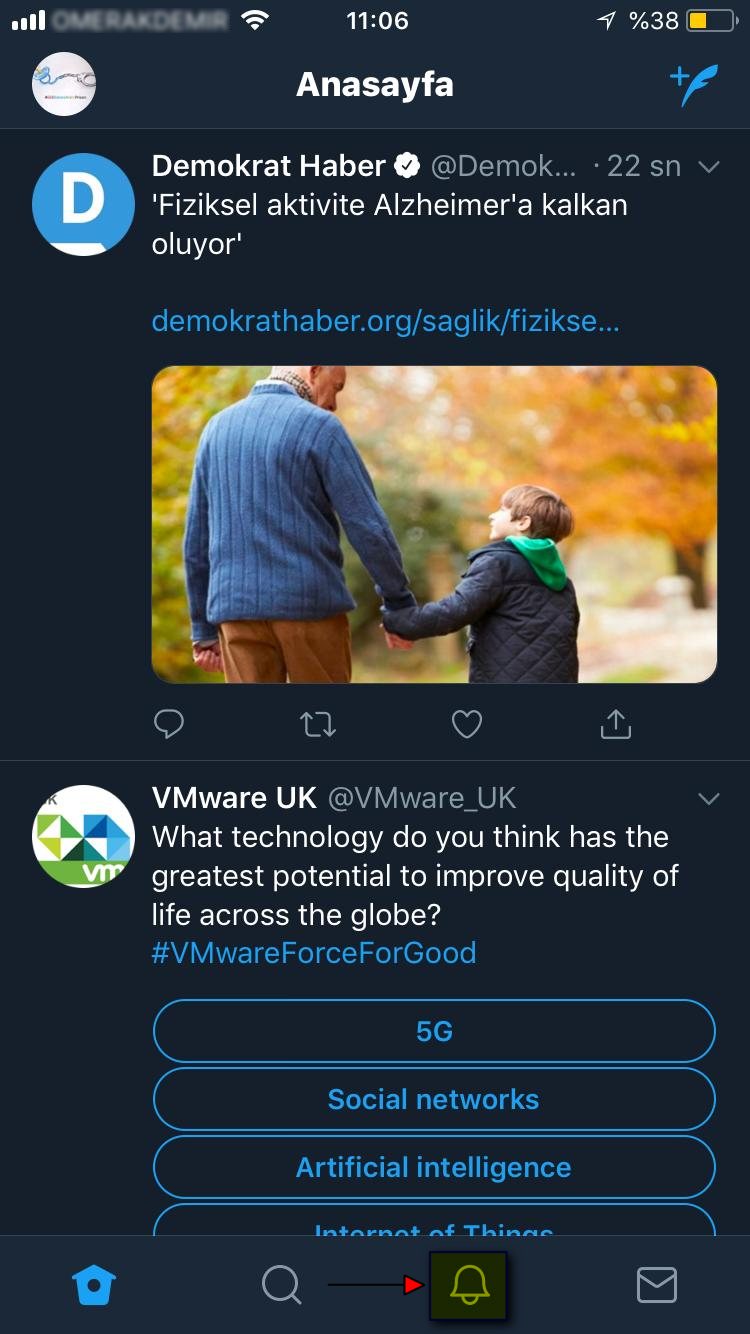
- Açılan sayfada ‘Sessize alınanlar’ menüsüne dokunuyoruz.

- Gelen pencerede ‘Sessize alınan kelimeler’ menüsüne dokunuyoruz.
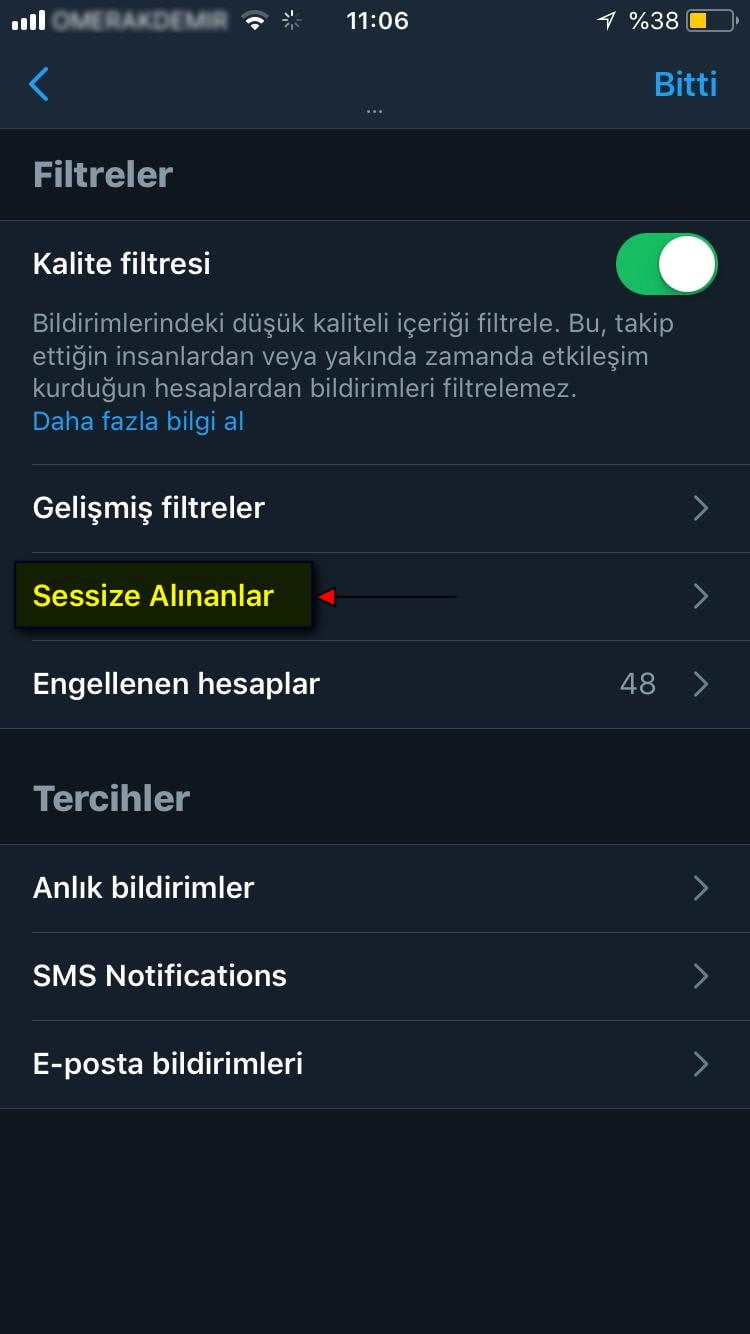
- Açılan uyarı ve bilgilendirme penceresinde ‘Anladım’ butonuna dokunuyoruz.
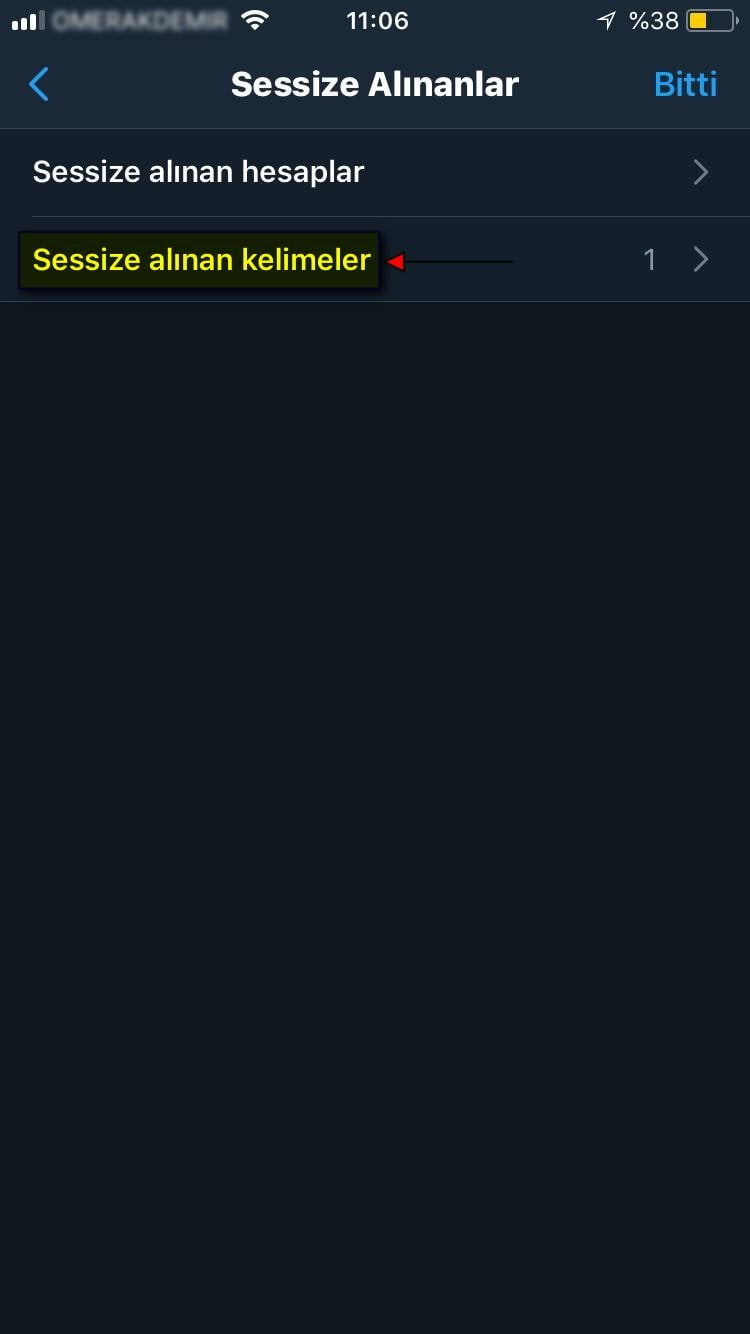
- Gelen sayfada ekranın sağ-alt kısmında bulunan ‘Ekle’ butonuna dokunuyoruz.
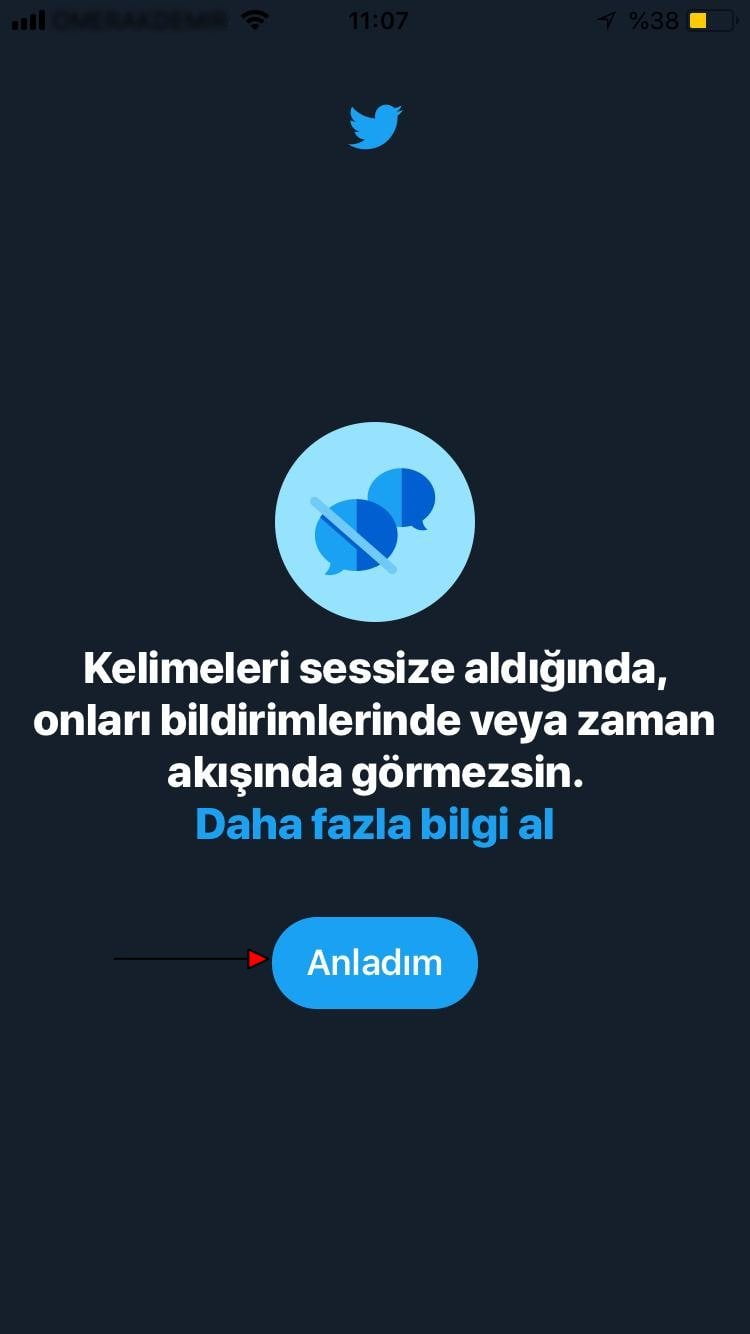
- Açılan sayfada ‘Kelime veya cümle gir’ kutucuğuna dokunuyoruz.
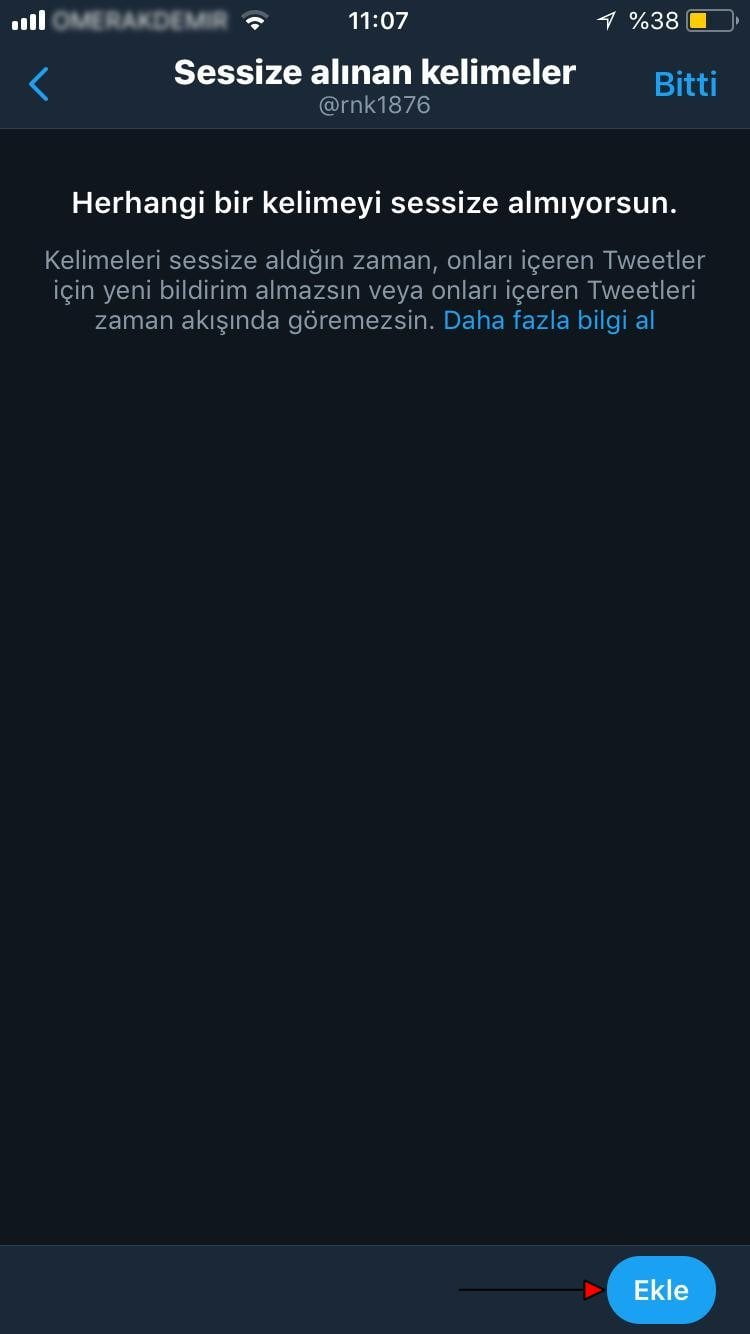
- Sessize almak (engellemek) istediğimiz kelimeyi yazıktan sonra, ‘Sessize alma:’ ve ‘Sessize alma süresi’ bölümlerinden tercihimize uygun seçenekleri aktif ediyoruz ve seçiyoruz ve daha sonra sayfanın sağ-üst kısmında bulunan ‘Kaydet’ butonuna dokunuyoruz.
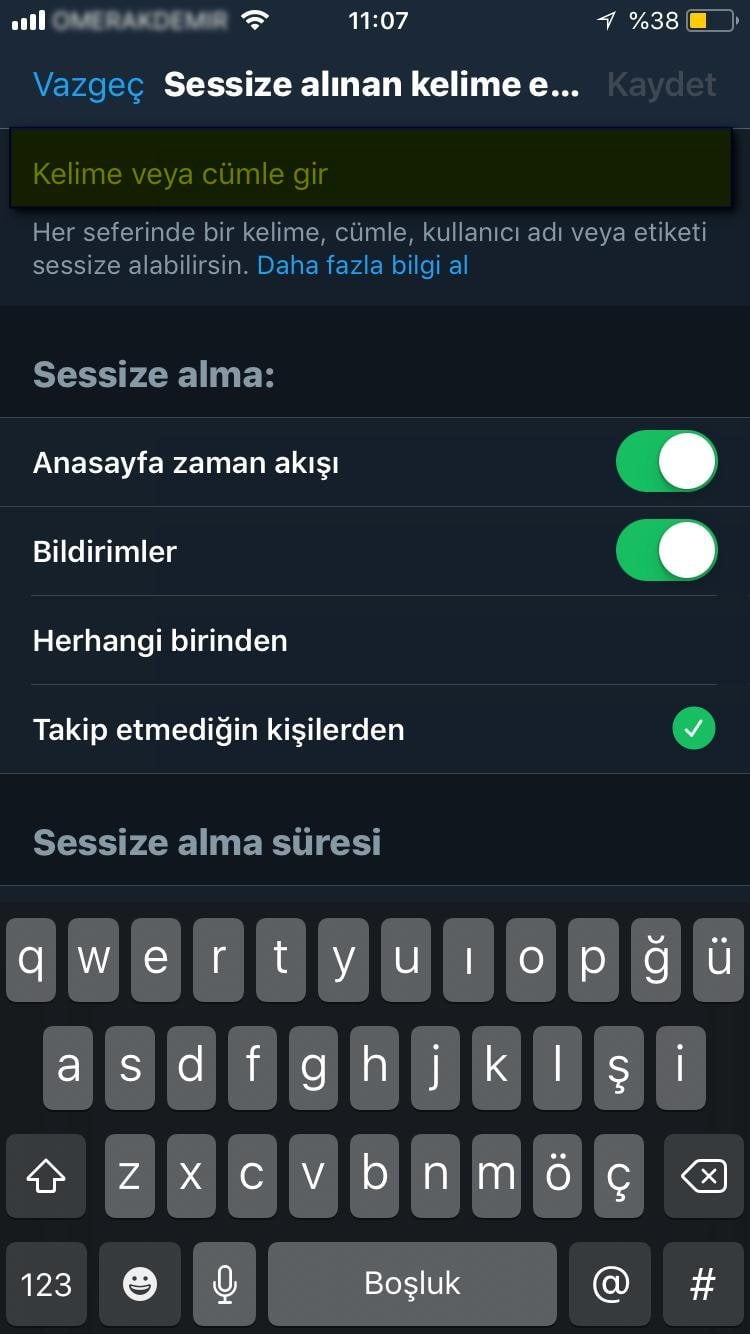
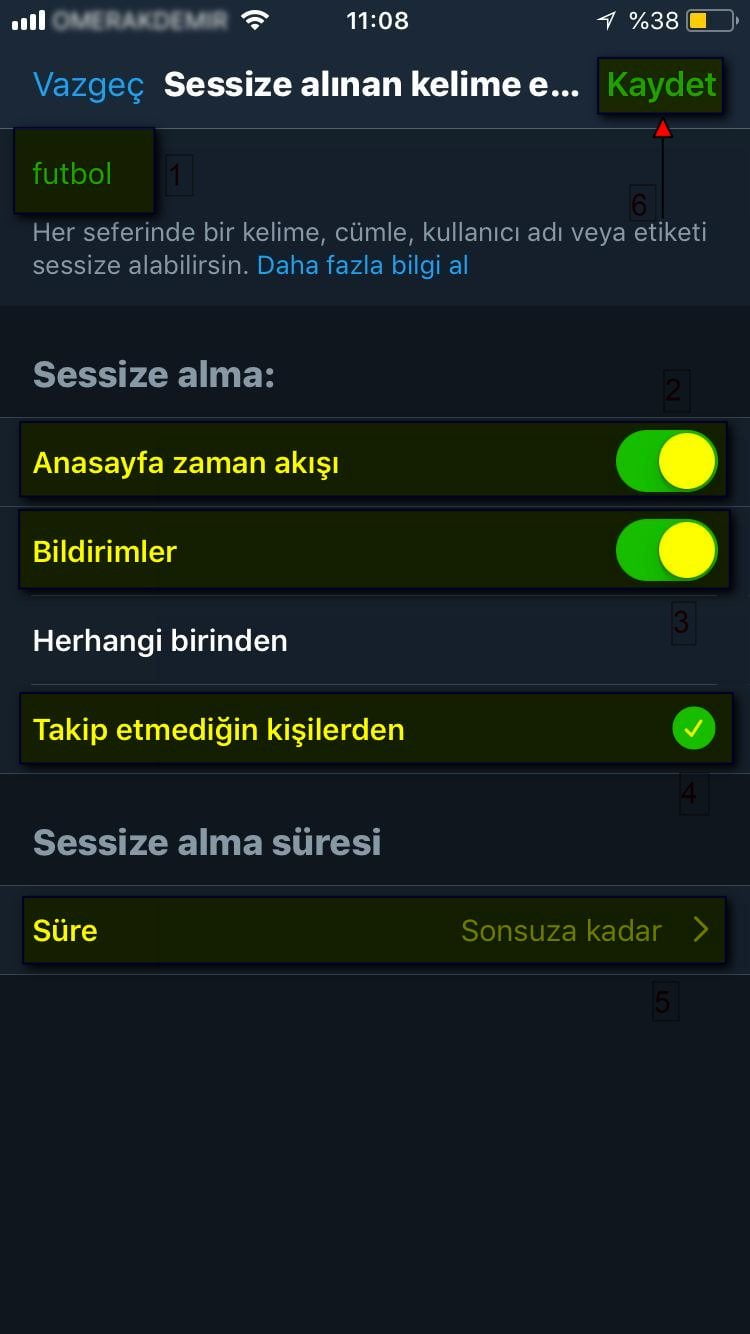
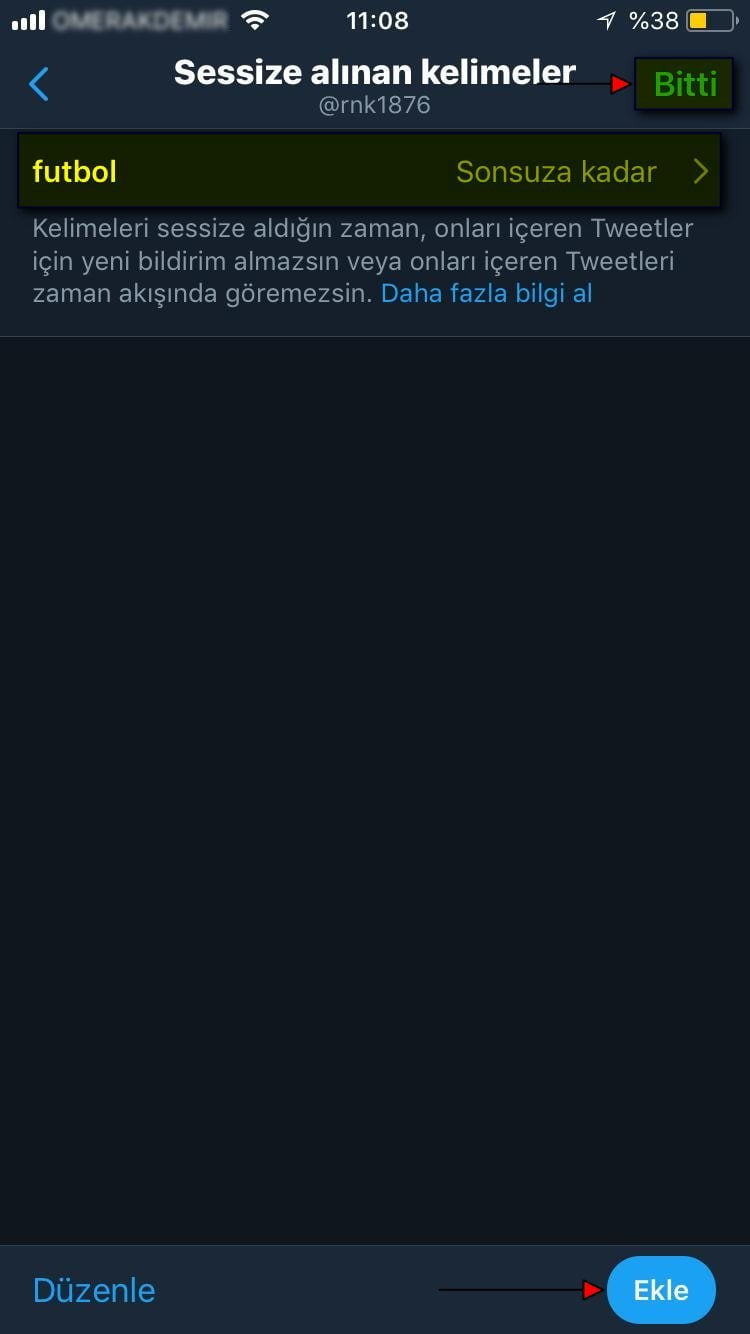
- Ve gelen sayfada sessize aldığımız (engellediğimiz) kelime, sessize alınan (engellenen) kelime listesine eklenmiş olacak. Sayfanın sağ-alt kısmındaki ‘Ekle’ butonuna tıklayarak, eklemek istediğiniz başka kelimeleri veya cümleleri ekleyebilirsiniz.








































